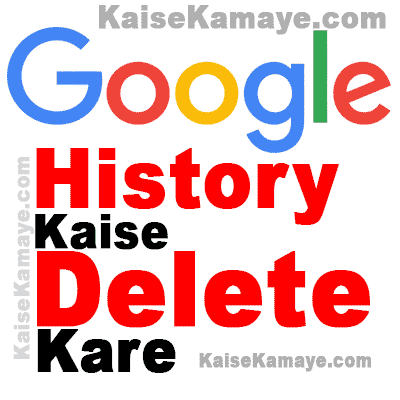YouTube Video Ko Offline Mode Ke Liye Save Kaise Kare

YouTube Video Ko Offline Mode Ke Liye Save Kaise Kare , Friends aap sab log YouTube par video dekhte hoge par aapko ye bhi pata hoga ki video dekhne par aapka internet data bhi jaldi se khtam hota hai , Kuki jab aap youtube par jaate hai to fir ek ke baad ek kai video dekhne lagte hai , Kya kare dil to baccha hai ji manta nahi . Par kuch video hume itne pasand aate hai ki hum us video ko baara baar dekhte hai .
Ek hi video ko hum baar baar dekhte hai to hamara data same video me ki khatam hota rahta hai , Kya koi upaay hai ki hum us video ko dekhe or hamara baar baar internat data khatam na ho . Ji haa friends YouTube ka ek bahut hi badhiya feature hai YouTube Offline Feature , is feature ki madat se hum kisi bhi video ko save kar sakte hai or fir us video ko bina internet yaani ki offline mode me bhi baar dekh sakte hai bina internet data khrach kare .
Is YouTube Offline Feature ka use aap is tareh se bhi kar sakte hai ki aapko youtube me koi video pasand aaya lekin aapke pass usko turant dekhna ka time nahi hai to aap usko save kar lijiye or fir baad me aaram se us video ko dekh sakte hai, Hai na kamaal ka feature . To chaliye jante hai YouTube Video Ko Offline Mode Ke Liye Save Kaise Kare .
YouTube Offline Mode Kya Hai
YouTube Offline Mode yani ki YouTube Offline Feature is feature se aap kisi bhi youtube video ko offline dekhne ke liye save kar sakte hai . save karne ke baad aap us YouTube video ko bina internet (offline) dekh sakte hai .
YouTube Video Ko Offline Mode Ke Liye Save Kaise Kare
YouTube Video Ko Offine Mode me dekhne ke kiye aapke mobile me YouTube ki updated application honi chahiye . Agar aapki YouTube App updated nahi ahi to usko update kar le . Iske alava agar aapke mobile me YouTube App install nahi hai to sabse pahle aap google play store me jaaye .
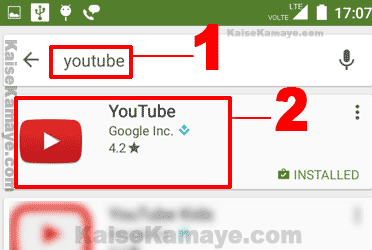
YouTube Video Ko Offline Mode Ke Liye Save Kaise Kare
- Google play store me jaane ke baad serck box me youtube lilke .
- Ab jo serch result aayenge usme se Youub par click kare . uper image me option 2 dekhe .
Jaise hi aap YouTube par click karenge vaise hi aap YouTube application ke page me chale jayenge . Agar aapke mobile me ye application nahi hogi to yaha par aapko INSTALL kar button dikhai dega . To Install ke button par click kar ke isko apne mobile me install kar le .
Agar aapke mobile me YouTube pahle se install hoga or update nahi hoga to aapko UPDATE ka button dikahi dega jis par click kar ke aap apni YouTube application ko update kar sakte hai . Uske baad OPEN ki button par click kar ke YouTube application ko open kare .
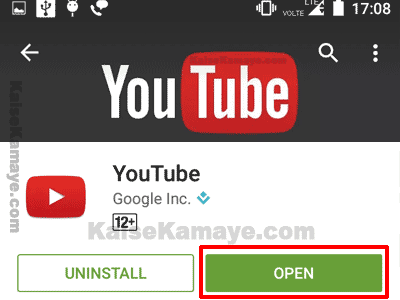
YouTube Video Ko Offline Mode Ke Liye Save Kaise Kare
OPEN ki button par click karne ke baad youtube open ho jayega . Ab aap YouTube me vo video open kare jisko aap Offline dekhne ke liye save karna chahte hai (Taaki aap usko bina internet ke bhi dekh paaye) . Video ko play karne ke baad aapko video ke niche download ka icon dekhega , Download ke icon par click kare. niche image dekhe .
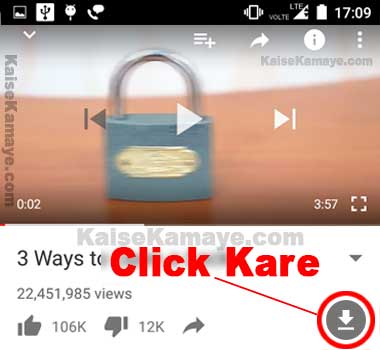
YouTube Video Ko Offline Mode Ke Liye Save Kaise Kare, YouTube Offline Feature
Download ke icon par click karte hi aapke samne ek popup aayega yahya par aapko video ki quality ko select karna hai jisquality me aap video ko offline dekhne ke liye save karna chahte hai . To yaha par aap video quality ko select kare . me yaha par medium ko select kar ra hu kuki mujhe medium quality ka video save karna hai .
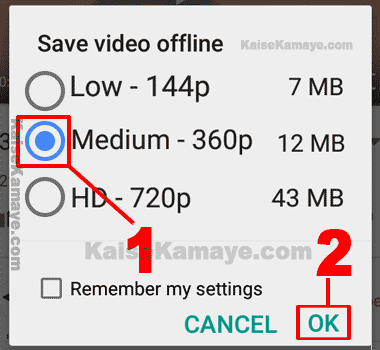
YouTube Video Ko Offline Mode Ke Liye Save Kaise Kare
- Jis quality me video save karna chahte hai us quality ko select kare .
- Quality ko select karne ke baad OK ki button par click kar de .
OK ki button par click karte hi aapki video offline dekhne ke liye save hone lagegi . Video ke downloading ki process ko aap apne mobile ki notification bar me dekh sakte hai .
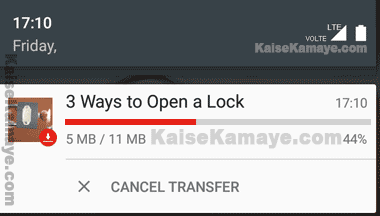
YouTube Video Ko Offline Mode Ke Liye Save Kaise Kare
Video pura save hone ke baad Download ka icon change ho ki Tik (sahi ka nisaan) ka nisaan aa jayega . Niche image dekhe .
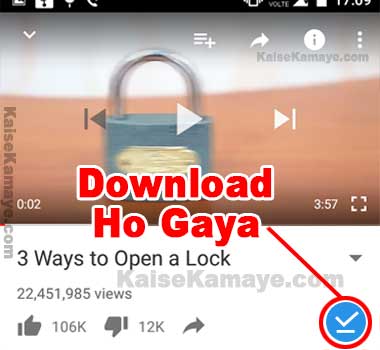
YouTube Video Ko Offline Mode Ke Liye Save Kaise Kare
Video save hone ke baad. ab aap us video ko bina internet ke bhi dekh sakte hai. Jo video aapne offline dekhne ke liye save kiya hai usko dekhne ke liye aap niche ke steps follow kare .
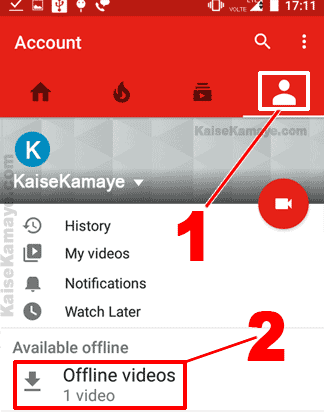
YouTube Video Ko Offline Mode Ke Liye Save Kaise Kare
- YouTube app me right side me bane Man ke icon par click kare . uper image me point 1 dekhe .
- Ab aap yaha par Available offline section me Offline videos par click kare . uper image me point 2 dekhe .
Offline videos par click karte hi aapke samne vo sabhi save ki hui video aa jayenge jinko aapne offline dekhne ke liye save kiya hoga . Ab aap in video ko bina internet yaani ki offline mode me dekhe sakte hai .
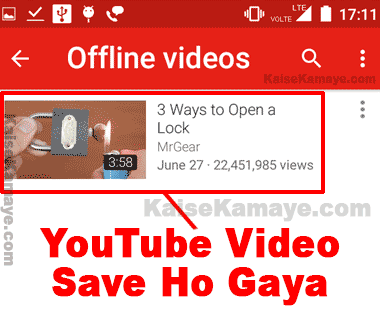
YouTube Video Ko Offline Mode Ke Liye Save Kaise Kare
YouTube Offline video Delete kaise kare
YouTube Offline video ko delete karne ke liye aapne jo offline video save kiya hai vaha par jaya , yaha aapko sabhi save ki hui video dikhai dengi .
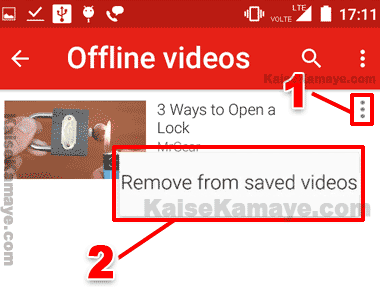
YouTube Video Ko Offline Mode Ke Liye Save Kaise Kare , YouTube Offline Video Delete Kaise Kare
- Jis video ko aap offline videos se delete karna chahte hai uske samne bane tin dot par click kare . uper iname me point 1 dekhe .
- Tin dot par click karne ke baad Remove from saved videos par click kare .
Remove from saved videos pr click karte hi vo video Offline videos se delete ho jayegi .
To friends iss tareh se hum YouTube se Video Download kar ke offline dekhe sakte hai yani ki YouTube offline mode ka use kar sakte hai .
Aapko ye post YouTube Video Ko Offline Mode Ke Liye Save Kaise Kare kaisi lagi hume comment kar ke jarur bataye , Apko kuch puchna ho YouTube Offline mode ke bare me to aap niche comment jarur kare . Information acchi lage to isko apne dosto me share kare or unko bhi iske bare me bataye .
Video : YouTube Video Ko Offline Mode Dekhne Ke Liye Save Kaise Kare
Niche ke video tutorial me aap janege ki YouTube Video Ko Offline Dekhne Ke Liye Save Kaise Kare ( How To Watch YouTube Videos in Offline Mode ) .
Agar aap is tarah ke or Hindi tutorial ko dekhna chahte hai to yaha click kare : Hindi Video
[su_youtube url=”https://www.youtube.com/watch?v=7rXpaw-jQK8″]
agar aapko ye video pasand aaya ho to hindi ke YouTube chennal ko subscribe jarur kare . Subscribe karen ke liye yaha click kare : Subscribe
agar aap yaha par apna video chahte hai to contact us.
[su_divider top=”no”]
YouTube Video Ko Offline Mode Ke Liye Save Kaise Kare , YouTube Offline Mode Kya Hai , YouTube Video Offline Kaise Dekhe , YouTube Offline Mode Ka use Kaise Kare , YouTube Offline Feature in Hindi .